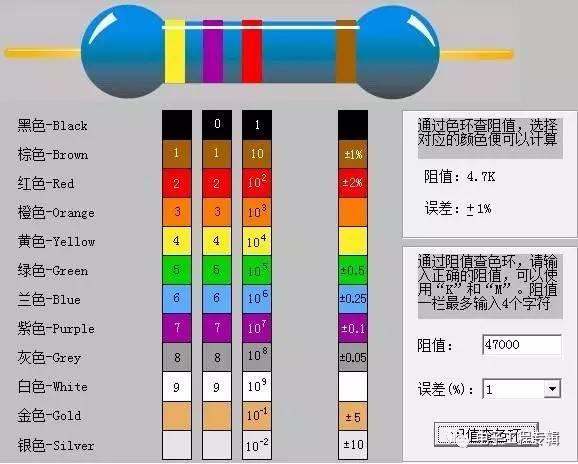怎么让平板成为电脑的扩展屏(一文教你如何将平板变成带触控的扩展屏)
高效办公,一直是上班族所追求的,针对这一需求,厂商、用户们都进行了诸多努力。比如多数厂商推出的新品笔记本、平板等设备,都加入了镜像投屏、屏幕拓展等功能。同时,不少脑洞大开的用户,也开发了许多屏幕拓展教程,将手上的平板变成了一块带触控的扩展屏,不仅省去了购买显示器的成本,还能够进一步提高办公效率。而如果你手上恰好有一台平板的话,就不妨看看民间大神们分享的屏幕拓展教程了。

在博主@少数派 的分享中,想将显示器画面投屏、拓展至平板等设备上,仅需下载一款扩展屏幕的软件即可。其中该博主测试了Spacedesk、Splashtop Wired XDisplay、Twomon SE这三款知名的软件后,得出以下结论:Twomon SE的延迟、画质、观感以及连接稳定性都是最好的,但这款软件需要付费8.99美元,对用户来说不太友好。而Spacedesk是其中唯一免费的软件,而且综合体验还可以,所以我就着重体验了一下这个软件。

(图源:少数派)
正所谓“前人栽树后人乘凉”,有了极客朋友们的探索,我对平板成为扩展屏这件事逐渐感兴趣了,于是我便将目光移向入手不久的OPPO Pad。按照操作,我分别在平板、电脑端下载了Spacedesk软件后,连接同一个Wi-Fi,然后在平板端设置好复制扩展、摆放位置、以及显示分辨率,就可以将电脑的画面投屏到平板上了。经过我的体验来看,画面存在一点延迟,但还是在可以接受的范围,用来投屏看电影还是挺不错的。

在使用OPPO Pad当副屏时我发现,它运行起来还是相当流畅的。无论是将办公软件画面还是游戏画面投屏到平板上,都丝毫不带卡顿的,而且手指触控时的反应也很快捷,基本能做到指哪打哪的效果。不过毕竟OPPO Pad搭载的是骁龙870处理器,还配备超大散热面积,实际体验下来性能还是很强强悍的。

同时,OPPO Pad搭载的这块11英寸大屏幕,支持2.5K分辨率、120Hz刷新率,当作副屏使用时,显示效果足够清晰。而且OPPO Pad不仅支持多点触控,还支持笔触功能,我也拿OPPO Pencil手写笔体验了一下,感觉还不错,在使用电脑修图、调色时可将画面拓展至平板上,解锁更高效的办公体验。

而除了Spacedesk这个第三方的投屏软件外,OPPO Pad还内置了一个跨屏互联功能,支持与手机互联,由于有着系统级的优化加持,延迟效果更低,在使用OPPO手机的用户可以体验一下。

在如今越来越「卷」的社会中,如何提高效率已经成了上班族的一大困扰。但好在各大厂商们都在不断探索,为我们提供们相应的策略,比如OPPO Pad内置的双指分屏、四指捏合等各种交互功能都给用户带来更加高效的办公体验。此外,OPPO推出的跨屏互联功能,让设备间的传输也变得越来越便捷,真就印证“科技才是第一生产力”的名言了。对了,有扩展屏需求,而且手上有平板的小伙伴建议去体验一波,即刻开启自己的高效办公体验!
,免责声明:本文仅代表文章作者的个人观点,与本站无关。其原创性、真实性以及文中陈述文字和内容未经本站证实,对本文以及其中全部或者部分内容文字的真实性、完整性和原创性本站不作任何保证或承诺,请读者仅作参考,并自行核实相关内容。文章投诉邮箱:anhduc.ph@yahoo.com